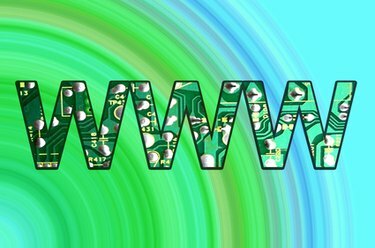
Das Ändern einer Website mit GoDaddy ist ein unkomplizierter Vorgang.
GoDaddy bietet zahlreiche Tools, um Ihre Website zu starten. Darüber hinaus bietet GoDaddy auch Tools, mit denen Sie Ihre Site verwalten, aktualisieren und bearbeiten können, sobald sie live ist. Sie können das integrierte FTP-Tool von GoDaddy nutzen, um Ihre Website zu ändern, ohne einen zusätzlichen FTP-Client herunterladen zu müssen. Die Benutzeroberfläche von GoDaddy ist für die meisten Computerbenutzer einfach zu verwenden, und das Ändern von Dateien auf Ihrer Website kann innerhalb von Minuten durchgeführt werden.
Schritt 1
Melden Sie sich bei Ihrem GoDaddy-Konto an und klicken Sie unter „Meine Produkte“ auf „Hosting“.
Video des Tages
Schritt 2
Klicken Sie auf den grünen Pfeil unter "Start", um Ihr Hosting-Konto zu öffnen. Klicken Sie auf der nächsten Seite oben links auf die Schaltfläche "Ihre Dateien". Der Dateimanager wird geöffnet und bietet Ihnen Zugriff auf die Dateien Ihres Servers. Ihre Website-Dateien werden auf dem Server gespeichert.
Schritt 3
Navigieren Sie zum Speicherort der Datei(en), die Sie auf Ihrer Website bearbeiten möchten. Wenn Sie beispielsweise die Seite "Kontakt" bearbeiten möchten, möchten Sie wahrscheinlich die Datei "contact.html" oder "contact.php" bearbeiten. Es kann sein finden Sie in einem Unterordner wie "html" oder "website". Wenden Sie sich an Ihren Webentwickler, wenn Sie sich nicht sicher sind, welche Datei Sie bearbeiten sollen oder wo sie sich befindet. gelegen.
Schritt 4
Klicken Sie mit der linken Maustaste neben der Datei, die Sie bearbeiten möchten, in das Kontrollkästchen. Klicken Sie im Navigationsmenü oben im Dateimanager auf die Schaltfläche "Bearbeiten".
Schritt 5
Verwenden Sie den visuellen Editor im neuen Fenster, um Inhalte hinzuzufügen oder zu bearbeiten, oder klicken Sie oben rechts auf "HTML", um die Datei in der HTML-Ansicht zu öffnen. Wenn es leer erscheint, klicken Sie auf die Schaltfläche "HTML", um den Inhalt der Seite anzuzeigen.
Schritt 6
Ändern Sie Ihre Datei und klicken Sie oben links im Editor auf das Symbol "Datei speichern". Das Symbol "Datei speichern" ist ein Abbild einer Diskette.
Schritt 7
Überprüfen Sie Ihre Website, um die vorgenommenen Änderungen zu überprüfen.
Spitze
Sie können Ihre Website-Dateien auch mit einem FTP-Client eines Drittanbieters wie FileZilla oder WiseFTP bearbeiten.


